【おすすめ】AI 技術搭載の便利な画像編集ツール【5選】

PhotoDirector は、AI (人工知能)技術を搭載した画像編集ソフトです。インターフェイスが使いやすくデザインされているため、初心者でも数回の操作で高度なツールや機能を使ってプロ級の画像編集ができます。
この記事では、PhotoDirector に搭載されている AI 技術を使った編集ツールの中でも、厳選した 画像編集ツール 5 選を紹介します。 AI スタイル トランスファーやオブジェクト区別ツール、空の置き換え、コンテンツ解析除去、手ぶれ補正などは、手動での編集は大変ですが AI 技術を使えば簡単にできます。
PhotoDirector を使えば、画像編集の経験がない方でも簡単に魅力的な画像を作成することが可能です。その代わりに、PhotoDirector の AI 技術による画期的なツールの使い方をマスターしましょう。
以下から PhotoDirector を無料でダウンロードして、この記事で紹介している AI 技術搭載の便利な画像編集ツールを試してみてください。


AI 技術搭載の便利な画像編集ツール【5選】
1. AI スタイル変更
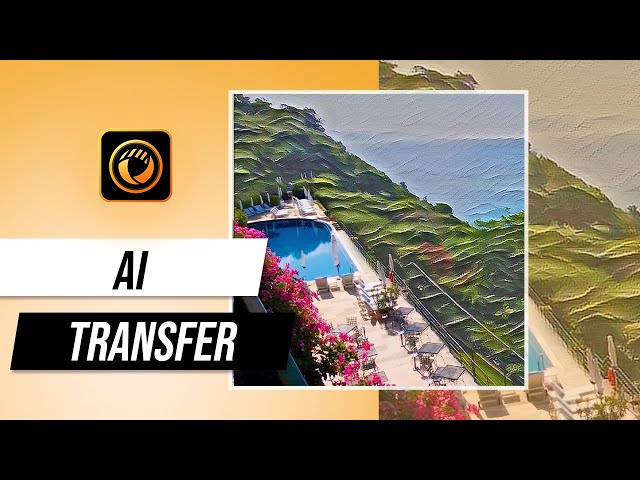
AI スタイル トランスファーでは、写真を油絵や水墨画アートのように編集できる機能です。AI スタイル トランスファーの技術を使ったフィルターをかけると、写真のオブジェクト(人・もの)を解析して、まるで本当に筆で描いたような画像になります。
AI スタイル トランスファーを使えば、写真をすぐに名画のような画像にすることが可能です。また、画像編集が初心者の方でも簡単に AI スタイル トランスファーの機能を使うことができます。写真を本物の絵画のように編集する手順は以下の通りです。
- 編集したい写真を PhotoDirector にインポートする
- ページの上にあるタブをクリックする
- 左側に表示されるリストから AI スタイル トランスファーを選択する
- スクロールして任意のテンプレートを選択する
- 適用したくない箇所を消しゴムツールを使って削除する
AI スタイル トランスファーは、写真にフィルターを適用するのと同じように使用することができます。この AI 技術搭載ツールは、風景写真や屋外での写真、色鮮やかな写真に使うのがおすすめです。
2. 背景除去ツール

この機能を使えば、家族写真に不在の家族を追加したり、人物はそのままにして背景だけ編集することが可能です。
これまでは、オブジェクトの輪郭を手動の選択ツールを使って指定する必要がありましたがPhotoDirector のオブジェクト区別ツールを使えば、自動で輪郭を判別してくれるので大幅に画像編集の時間を短縮することができます。
初心者の方でも簡単にオブジェクト区別ツールを使うことができます。写真の人物とオブジェクトの輪郭を選択する方法は以下の通りです。
- 編集したい写真を PhotoDirector にインポートする
- ページの上にあるタブをクリックする
- [ 抽出 ] または [ 合成 ] を選択する
- [ 背景削除 ] ツールを選択する
- 人型のアイコンの [ ブラシの選択 ] をクリックする
以上の操作により、PhotoDirector は AI 技術を使って人物を選択します。人物の周りに表示される点線をクリックしてドラッグすると、選択範囲を変えることができます。
PhotoDirector の AI 技術を使ったオブジェクト区別ツールでは、自動でオブジェクトの輪郭を簡単に選択することができます。
3. 空の置き換え

休暇や旅行の写真は、友人や家族との楽しい時間を思い出させてくれます。しかし、写真を撮る際に天気が良いとは限らず、ビーチや山で撮った写真でも曇っていたり、暗かったり、空がくすんでいたりします。
PhotoDirector の空の置き換えを使えば、写真を撮ったときに天気が悪くても綺麗な空に置き換えることが可能です。PhotoDirector のライブラリにある夕日や日の出、夜空、星空などの写真と簡単に置き換えることができます。
空の置き換えツールを使うには、まず編集したい写真を PhotoDirector にアップロードして、ページ上のタブから [ 編集 ] の [ フォト エフェクト ] から [ 空の置き換え ] を選択するだけです。PhotoDirector は自動で空を認識し、ライブラリにある任意の空の画像と置き換えることができます。
4. コンテンツ解析除去

写真にゴミ箱や車が写り込むと、見栄えが悪くなってしまうことがあります。PhotoDirector のコンテンツ解析除去で、任意のオブジェクトを簡単に除去することができます。
コンテンツ解析除去では、AI 技術を使って任意のオブジェクトを違和感のない背景に置き換えることができます。ページ上のタブの [ 編集 ] から [ オブジェクトの除去 ] を選択することで利用できます。このツールを選択したら、カーソルで大まかなオブジェクトを指定します。
PhotoDirector は、選択された範囲でオブジェクトを判別し、写真の背景を解析して、違和感のないようにオブジェクトを除去します。
5. 手ぶれ補正

写真がぼやけてしまうのは、よくあることです。PhotoDirector には、ぼやけた写真でも焦点があっている写真のように鮮明にできる手ぶれ補正があります。ページ上のタブの [ 編集 ] から [ 改善 ] または [ 除去 ] を選択することで利用できます。
手ぶれ補正を適用するには、[ 適用 ] をクリックして、スライダーで強度を調整するだけです。PhotoDirector は画像を解析して、輪郭がはっきりした写真を簡単に編集することができます。
まとめ
PhotoDirector が提供しているAI 技術搭載の便利な画像編集ツールを使えば、複雑な画像編集をすることなく、数回の操作で簡単にプロ級の仕上がりにすることができます。
AI スタイル トランスファーやオブジェクト区別ツール、空の置き換え、コンテンツ解析除去、手ぶれ補正などは、PhotoDirector が提供している AI 技術を搭載した編集ツールの一部に過ぎません。
以下から PhotoDirector を今すぐダウンロードして、AI 技術やその他多くの高性能な機能の魅力を体験してみてください。





